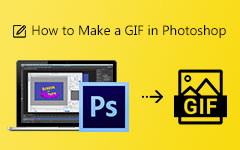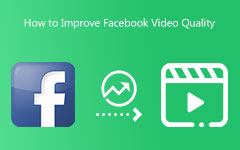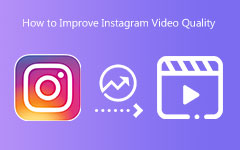Photoshop'ta Filigran Nasıl Eklenir [Adım Adım İşlem Ayrıntılı]
İnternetteki videolar hırsızlığa eğilimlidir. Bazı insanlar diğer insanlardan video çalar ve bunları farklı web sitelerinde veya sosyal medya platformlarında yayınlar. Ancak insanlar videolarının sahipliğini göstermenin bir yolunu buldular, o da videolarına filigran koyarak. Adobe Photoshop da dahil olmak üzere birçok uygulama videonuza filigran koymanıza yardımcı olabilir.
Adobe Photoshop, birçok profesyonelin kullandığı ünlü bir düzenleme uygulamasıdır. Fotoğraf geliştirme, rötuş yapma, resimlerinizi yeniden düzenleme, poster tasarlama vb. ile ünlüdür. Ancak birçok kullanıcının bilmediği şey, videonuza filigran da ekleyebildiğidir. Yani, bu yazıda bileceksiniz Photoshop'ta filigran nasıl eklenir.
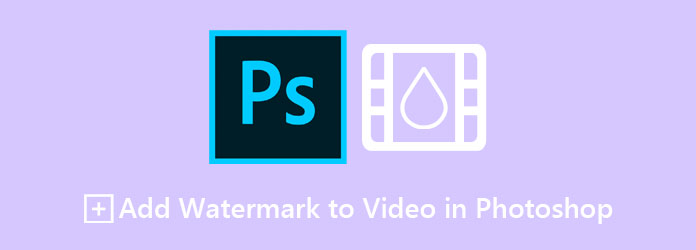
Bölüm 1. Photoshop Kullanarak Videolarınıza Filigran Ekleme
Videolarınıza filigran eklemek karmaşık gelebilir. Ancak endişelenmeyin, çünkü videonuza filigran koymanız için basit ve ayrıntılı bir yolumuz var. Tek yapacağınız biraz metin yazmak, özel bir şekil eklemek ve ardından metnin opaklığını azaltmak. Bu nedenle, nasıl yapılacağını öğrenmek için bu bölümü kapsamlı bir şekilde okuyun.
1. AdımKatman Grubu Oluştur
İlk olarak, bilgisayarınızda Adobe Photoshop'u açmanız gerekir. Uygulama henüz indirilmemişse internetten indirin.
Ardından, videoyu açın Adobe Photoshop. Daha sonra, üzerinde Katmanlar panelinde yazacağınız metni içeren bir grup oluşturun. Bunu yapmak için, Katmanların altındaki Yeni Grup Oluştur düğmesini tıklayın. Grup katmanını gördüğünüzde, onu seçin ve panelin en üstüne sürükleyin. Oluşturacağınız filigranın her zaman görünür olması ve kullanacağınız diğer katmanların arkasına gizlenmemesi için en üste sürüklemeniz gerekiyor.
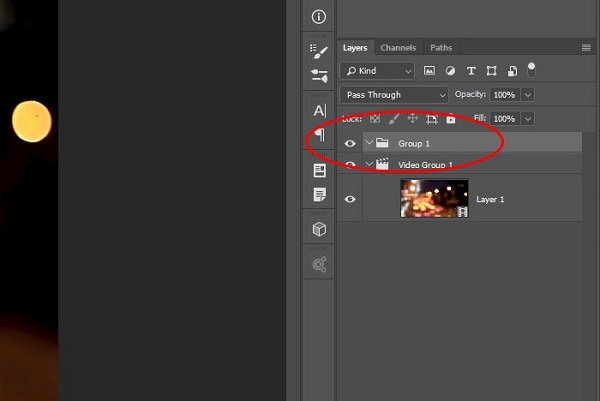
2. AdımMetni Oluştur
Ardından, videonuza metin eklemek için Yatay Yazım Aracına gidin. Ardından, adınız, işletmenizin adı veya videonuzla ilgili herhangi bir ad olsun, istediğiniz kelimeyi yazın. Ardından, metninizin yazı tipi boyutunu ayarlayın ve videonuzda görmek istediğiniz yere yerleştirin.
3. AdımMetni Karıştırın
Şimdi, metni çok çekici görünmeyecek ve videonuzun kalitesini etkilemeyecek şekilde karıştırmanız gerekiyor. Metninizin karışım modunu şu şekilde değiştirin: Yumuşak Işık. Ardından opaklığı %30'a düşürün. Bu adımı yapabilir ve Opaklık üst kısmındaki kaydırıcı Katmanlar paneli.
Filigranınızı daha profesyonel hale getirmek için yeni bir katman stili ekleyin ve Katman Stili iletişim kutusu istendiğinde, Drop Shadow. Ardından, karışım modunu Kaplama olarak değiştirin ve % 50'ye kadar opaklık. Metninizin opaklığını yüzde kaç değiştirmek istediğinize ilişkin seçiminizdir.
4. AdımZaman Çizelgesini Ayarlayın
Metin filigranını düzenlemeyi bitirdiğiniz için zaman çizelgenizi ayarlamanız gerekir. Videonuzun zaman çizelgesi, yazılım arayüzünün alt kısmında bulunur. Görüntülere filigran koymak söz konusu olduğunda, bu kısım gereksizdir. Ancak videolara filigran koyduğumuz için zaman çizelgesini ayarlamanız gerekiyor. Filigranın videonuz boyunca görünür olması gerektiğinden, filigranınızın zaman çizelgesi kısmını ayarlamanız gerekir.
üzerindeki filigran grubunu açın. Tarihçesi panel. Ardından, zaman çizelgesi içindeki öğeleri aynı uzunlukta olacak şekilde basılı tutun ve sürükleyin. Tek bir parçayı uzatmak istiyorsanız, uzatabilirsiniz. Bu şekilde görünecektir.
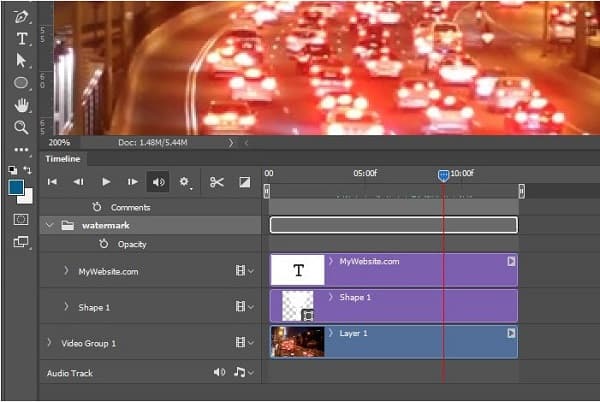
Yukarıdaki adımları izleyerek üretebileceğiniz bir video filigranı örneği burada.

Photoshop'ta filigranları bu şekilde ekleyebilirsiniz.
Bölüm 2. Ultimate Aracı Kullanarak Videonuza Filigran Ekleme
Yukarıdaki işlemi takip etmenin zor olduğunu düşünüyorsanız endişelenmeyin. Kullanmanız için önerilen başka bir aracımız var. Adobe Photoshop'un çalıştırılması zor bir yazılım arayüzü olduğundan, bazı kullanıcılar diğer yazılım uygulamalarını da arar. Videolarınıza filigran eklemek için en çok kullanılan uygulamayı internette aradık.
Tipard Video Dönüştürücü Ultimate videonuza filigran eklemek için kullanabileceğiniz çevrimdışı bir araçtır. Birçok kişi bu aracı, kullanımı kolay hale getiren kullanıcı dostu bir yazılım arayüzüne sahip olduğu için kullanır. Bu uygulama MP4, MKV, AVI, FLV, VOB, WEBM, M4V, MOV, MP3 ve 500'den fazla video ve ses formatını destekler. Buna ek olarak, videonuzu geliştirmek için kullanabileceğiniz birçok gelişmiş düzenleme özelliğine sahiptir. Araç Kutusu'ndan bir video filigranı, filigran çıkarıcı, video hız denetleyicisi, 3D yapımcısı ve daha fazlasını içerir. Videolarınıza filigran eklemek söz konusu olduğunda, metin filigranları veya görüntü filigranları ekleyebilirsiniz. Ayrıca, çıktı ayarlarınızı düzenleyebilir ve videonuz için istediğiniz çıktı biçimini seçebilirsiniz. Bu nedenle, videonuza filigran eklemek için bu nihai dönüştürücüyü kullanmakla ilgileniyorsanız, aşağıdaki basit adımları izleyin.
Tipard Video Converter Ultimate kullanarak videolara filigran nasıl eklenir:
1. AdımÖnce, İndir Windows veya Mac için aşağıdaki düğmeye basın. Ardından, yükleme prosedürünü izleyin ve uygulamayı çalıştırın.
2. AdımVe sonra şuraya gidin: Araç Kutusu paneline tıklayın ve Video Filigranı seçeneği.
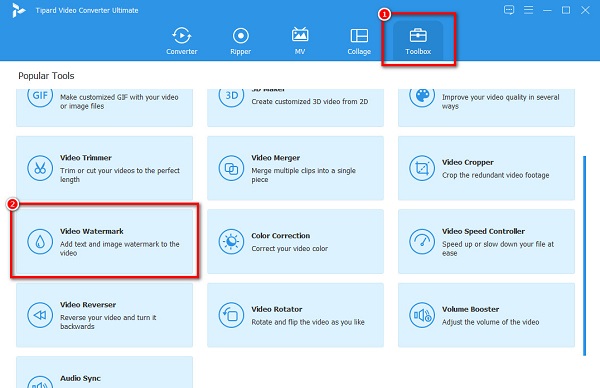
3. AdımTıkla artı (+) Videoyu bilgisayar dosyalarınızdan bir sonraki arayüze yüklemek için düğmesine basın. Ayrıca sürükle-bırak dosyanızı içine kutu.
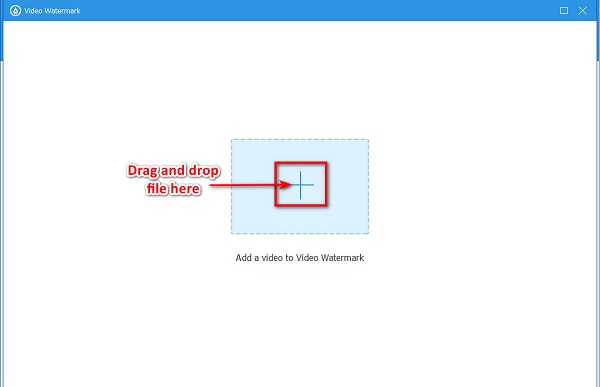
4. AdımArdından, tıklayın Metin Filigranı seçenek. Bir metin kutusu görünecek, ardından yanındaki kutuya istediğiniz filigranı yazın. Metin.
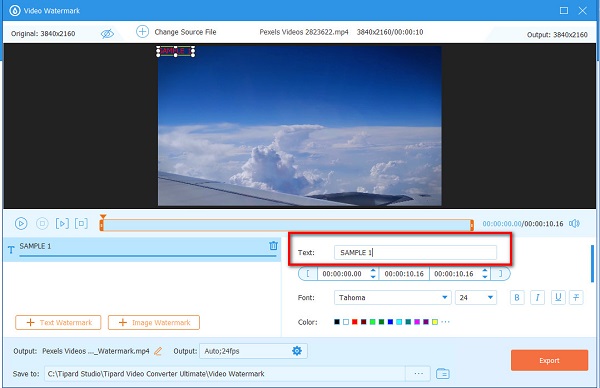
İsteğe bağlı. Arayüzün sağ tarafında bulunan ayarlar ile yazı tipi boyutunu ve stilini değiştirebilir ve rengini değiştirebilirsiniz. Eğer istemiyorsanız, bir sonraki adıma geçin.
5. AdımSon olarak, Ihracat Videonuzu cihazınıza kaydetmek için düğmesine basın.
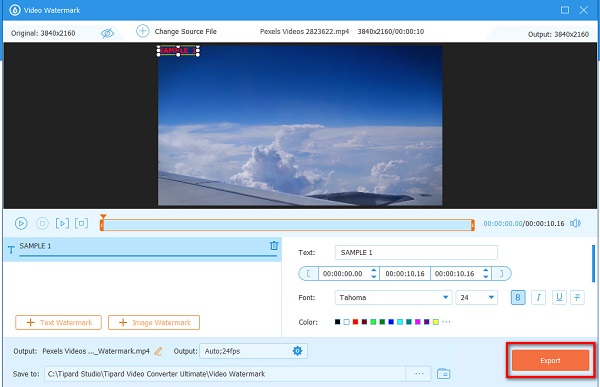
Genişletilmiş Okuma:
3 Videodan Filigran / Logoyu Çıkarmanın En Kolay Yolları
Kolay Videolara Filigran veya Resim Logosu Eklemek İçin En İyi 3 Yöntem
Bölüm 3. Photoshop'ta Videolara Filigran Ekleme Hakkında SSS
Photoshop kullanarak filigran logoları ekleyebilir misiniz?
Evet. Adobe Photoshop, fotoğrafınıza filigranlar (logolar, metinler, resimler) koymanıza olanak tanır. Adobe Photoshop kullanarak videolarınıza filigran logoları da ekleyebilirsiniz.
Videoma neden filigran koymalıyım?
Bir video için filigran gerekli değildir. Ancak, başkalarının videonuzu çalmasını istemiyorsanız, size kredi verilmesi için filigran koymanız gerekir. Ve böylece diğer insanlar bunun senin işin olduğunu bilsinler.
Videonuzdan filigranları kaldırabilir misiniz?
Evet. Filigran eklemek mümkün olduğundan, video veya fotoğraf filigranlarınızı da kaldırabilirsiniz. Videolardan filigranı kaldırmak için en bilinen araçlardan biri kullanmaktır. Tipard Video Dönüştürücü Ultimate.
Sonuç
Artık nasıl yapılacağını bildiğine göre Photoshop'ta videolara filigran ekleme, bağımsız olarak yapabilir ve yukarıdaki adımları uygulayabilirsiniz. Adobe Photoshop'u kullanmak oldukça zor olsa da, birçok profesyonel hala videolarına filigran eklemek için kullanıyor. Ancak kullanımı kolay ve birçok düzenleme özelliği içeren bir yazılım uygulaması istiyorsanız, indirin. Tipard Video Dönüştürücü Ultimate.